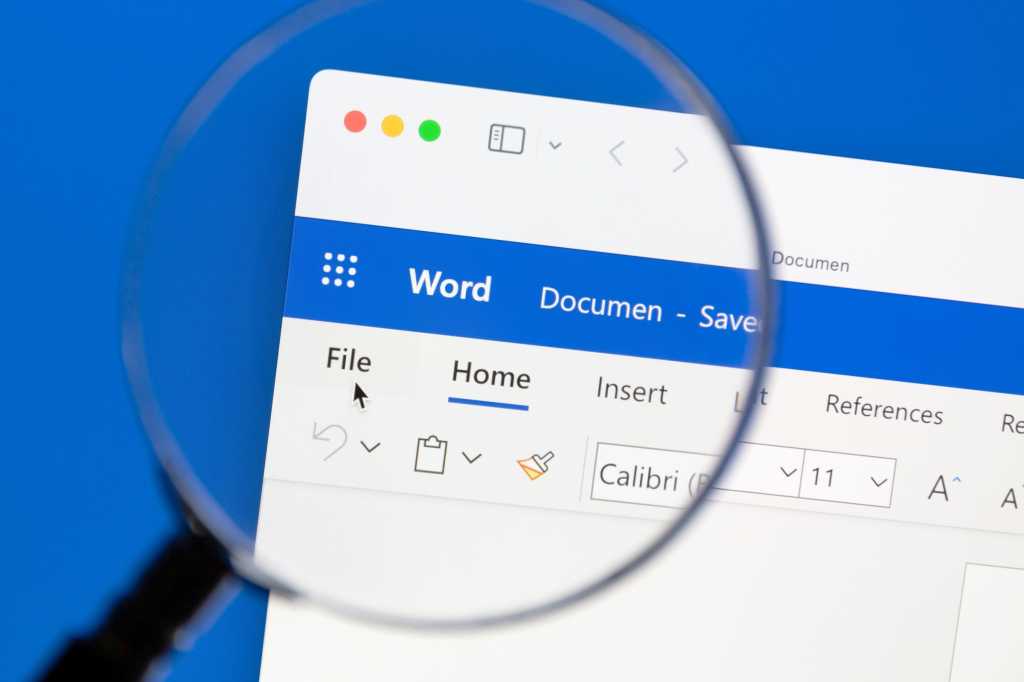بجانب Windows ، قد تكون Word أكثر برامج Microsoft الأكثر شهرة عبر سجل الكمبيوتر الشخصي. من لم يستخدم كلمة مرة واحدة على الأقل في حياتهم؟ وكم منا يجب أن يستخدمه كل أسبوع – ربما حتى كل يوم – ونحن نحدق في الصفحات البيضاء وهذا المؤشر الوامض؟
قد تعتقد أنك تتقن الكلمة. ولكن هناك العديد من الميزات الصغيرة التي قد تكون قد تعرضت للتلقي ، ويمكن أن تعزز هذه الميزات إنتاجيتك أكثر إذا سمحت لها بذلك.
من تنسيق اللوحة إلى الإملاء الخالي من اليدين إلى القدرة على الجمع بين إصدارات المستندات المختلفة ومقارنتها ، إليك بعض من أهم ميزات Microsoft Word التي تحتاج إلى معرفتها.
متعلق ب: احصل على Microsoft Office Home 2024 مقابل 119 دولارًا (30 دولارًا) في متجر برامج PCWorld
وفر تنسيق الوقت مع رسام تنسيق
إنه شيء واحد لنسخ ولصق النص أو الصور عبر مستند Word الخاص بك. ولكن ماذا لو كنت ترغب في تكرار التنسيق التفصيلي لقسم واحد من النص وتطبيقه على نص آخر؟
يتيح لك رسام التنسيق نسخ ولصق أسلوب، ليس راضيا ، لما هو مكتوب. ما عليك سوى تحديد النص الذي تريد نسخه من ، ثم استخدم قائمة السياق للنقر على أيقونة تفريغ الأسنان. ثم حدد النص الذي تريد تحويله إلى هذا التنسيق وسيقوم بتطبيقه تلقائيًا.
القفز حول استخدام جزء التنقل
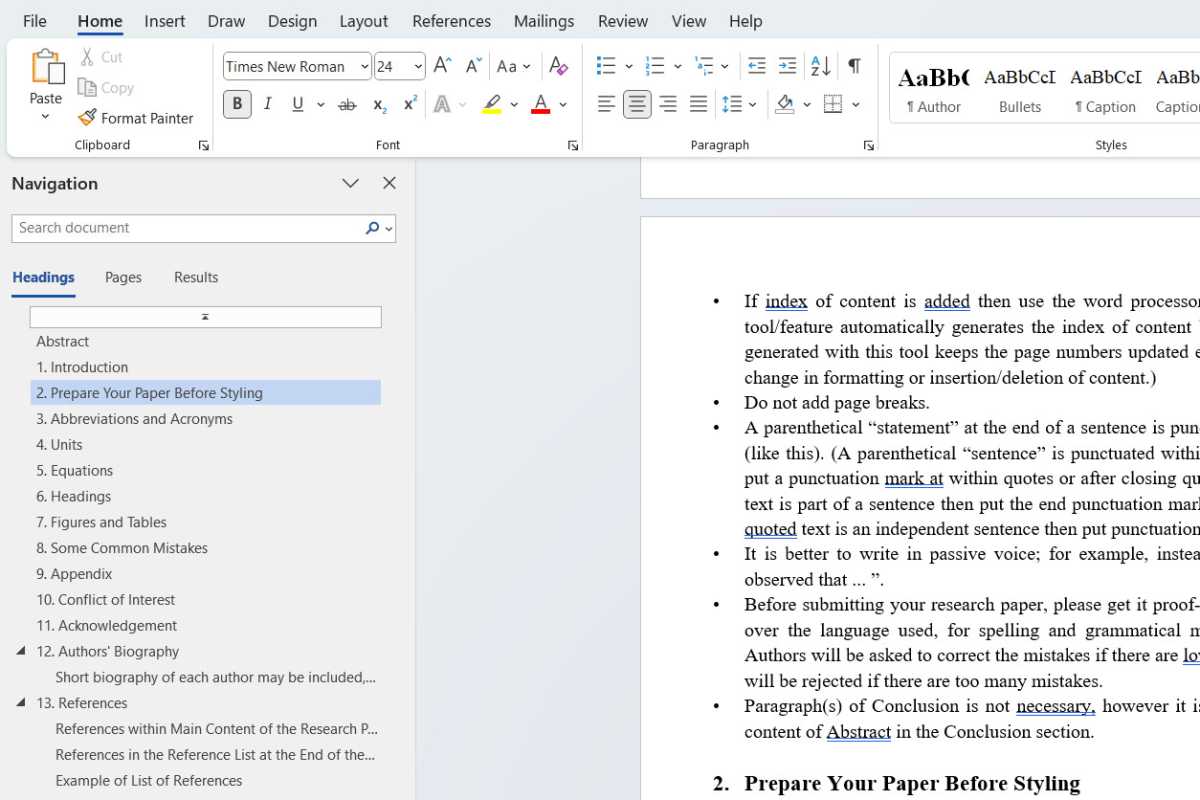
إذا كنت لا تعرف ، فإن جزء التنقل (يمكنك فتحه وإغلاقه باستخدام Ctrl + f اختصار لوحة المفاتيح) هو ما تستخدمه عند البحث في مستند عن كلمات معينة.
ولكن عندما يتم تنسيق المستند الخاص بك بشكل صحيح بعناوين ، يمكنك بالفعل استخدام جزء التنقل للقفز بين الأقسام. عندما تكون وثيقتك ضخمة (على سبيل المثال ، تقرير ضخم أو دليل مرجعي متضخم أو رواية عاملة) ، يكون هذا أكثر كفاءة من التمرير يدويًا للعثور على القسم الذي تحتاجه.
التبديل إلى وضع التركيز للمساعدة في التركيز
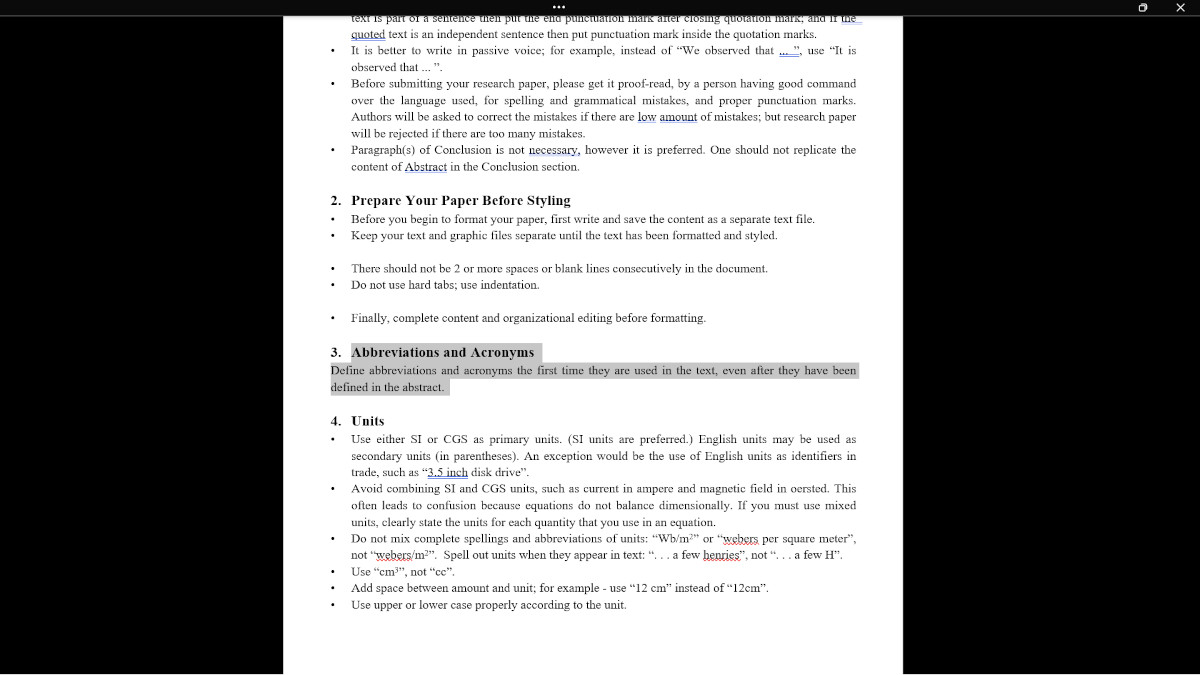
يعد وضع التركيز (يسمى أحيانًا أيضًا الوضع الخالي من الهاء) ميزة مفيدة في العديد من التطبيقات ، والكلمة ليست استثناء.
لتمكين وضع التركيز ، حدد عرض> التركيز في قائمة الشريط. سيؤدي القيام بذلك إلى إخفاء جميع عناصر الواجهة التي لا تحتاجها ، بالإضافة إلى فحص التطبيق بالكامل بدون شريط المهام أو الانحرافات الأخرى. الآن يمكنك التركيز بشكل أفضل على ما تعمل عليه.
استخدم الإملاء للكتابة الخالية من اليدين
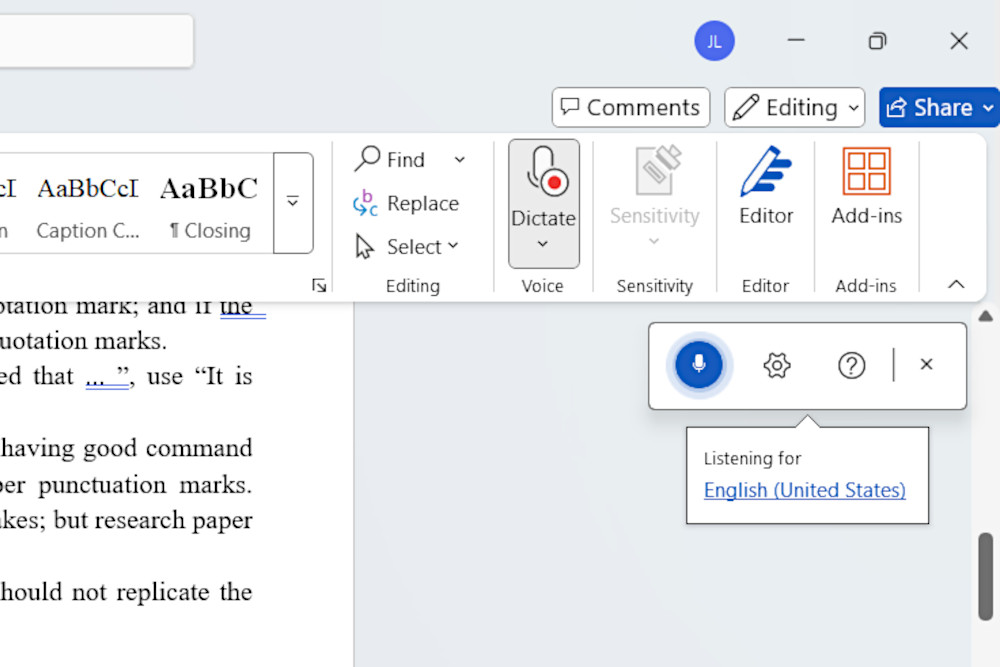
التعامل مع إصابات التوتر المتكررة؟ هل تريد الكتابة بأسلوب دفق الوعي دون القلق بشأن كتابة سرعة؟ أو ربما تريد الاستلقاء مع الحفاظ على الإنتاجية؟ الإملاء هو إجابتك.
يمكنك تمكين الإملاء من خلال التنقل إلى الصفحة الرئيسية> تملي في قائمة الشريط ، تحدث أثناء إملاء. ستقوم Word بنسخ كل ما تقوله في الكلمات في المستند.
بدلاً من ذلك ، إذا كان لديك ملف صوتي مسجل (على سبيل المثال ، المحاضرات أو المقابلات أو الاجتماعات) ، فيمكنك استخدامها الصفحة الرئيسية> تملي> نسخ لتحويله إلى نص. ومع ذلك ، ستحتاج إلى اشتراك Microsoft 365 لهذا وستحصل على 300 دقيقة من تحميل النسخ في الشهر.
اجعل كلمة اقرأ نصك مرة أخرى إليك
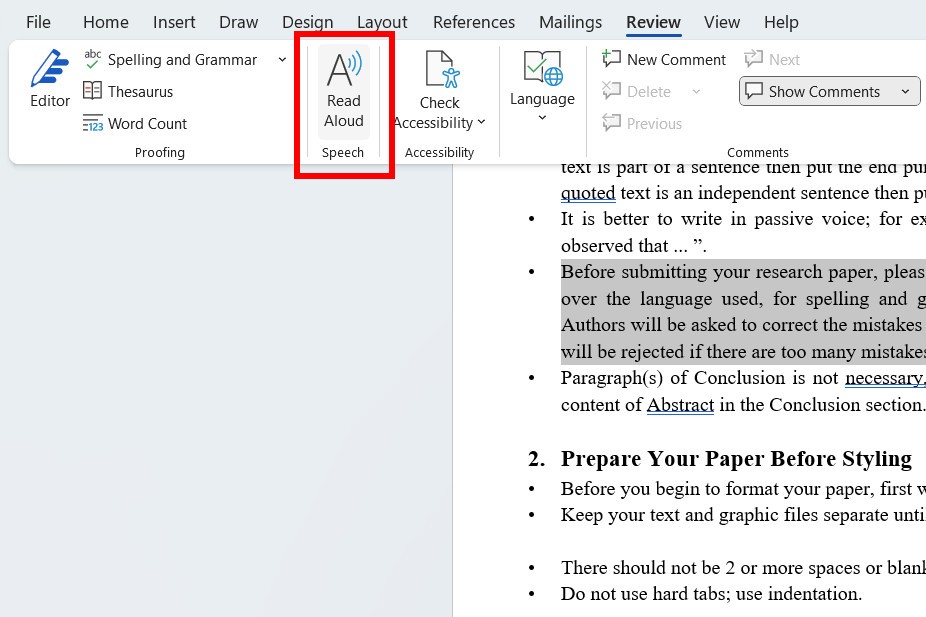
في بعض الأحيان ، تحتاج فقط إلى سماع شيء بصوت عالٍ لمعرفة مدى قراءته (أو لا يقرأ). على الرغم من أنه يمكنك قراءة عملك بصوت عالٍ ، فمن الأفضل أن يقرأه شخص آخر لك – لأنك قد تتغاضى عن الأخطاء والأخطاء عقليا لأنها كتابتك الخاصة.
لحسن الحظ ، يمكن للكلمة أن تفعل ذلك من أجلك. حدد النص الذي تريده قراءة بصوت عالٍ ، ثم حدد مراجعة> اقرأ بصوت عال في قائمة الشريط. سوف تقرأ الكلمة ما كتبته. إنه روبوتي بعض الشيء ، لكنه يفعل الخدعة.
قارن ودمج المستندات
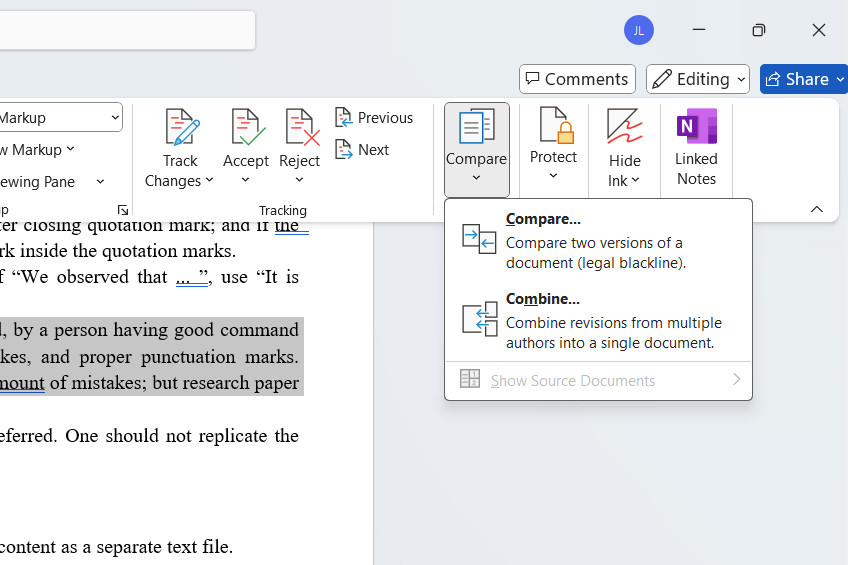
تم إرسال وثيقة وتحتاج إلى معرفة التغييرات التي تم إجراؤها على ذلك؟ أو ربما تحتاج إلى دمج هذا المستند مع آخر؟ هذا هو المكان الذي يمكن أن يكون فيه المقارنة والجمع مفيدًا للغاية.
لاستخدام هذه ، إما تحديد مراجعة> قارن أو مراجعة> الجمع في قائمة الشريط ، ثم استخدم شريط الأدوات على الشاشة لتحديد الملفات التي تريدها مقارنة (جنبًا إلى جنب) أو مجتمعة (في مستند واحد).
استخدم المحرر لتصحيح عملك
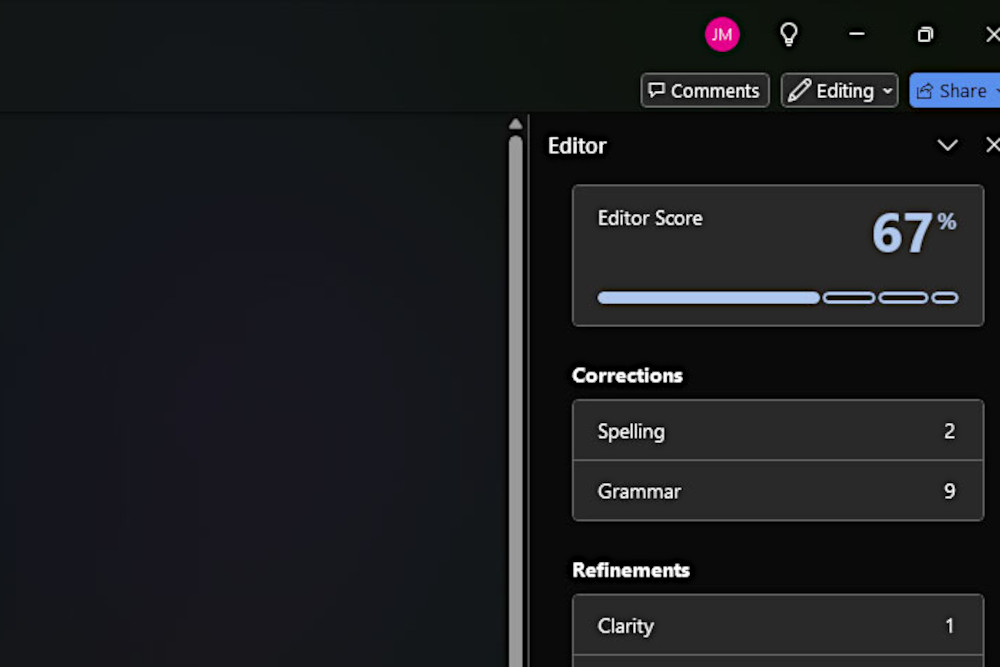
على الرغم من أنني قد أكون قادرًا على إرسال عملي إلى محرر قبل نشره ، فليس الجميع محظوظين جدًا. لحسن الحظ ، يمكنك دائمًا استخدام محرر AI المدمج في Word لتصحيح عملك.
للقيام بذلك ، حدد الصفحة الرئيسية> محرر في قائمة الشريط. هذا يفتح جزء المحرر على الجانب الأيمن ، والذي يحتوي على ملاحظات على الإملاء ، والقواعد ، ويقدم اقتراحات لتحسين كتاباتك بعدة طرق.
أدخل جدول محتويات تلقائي
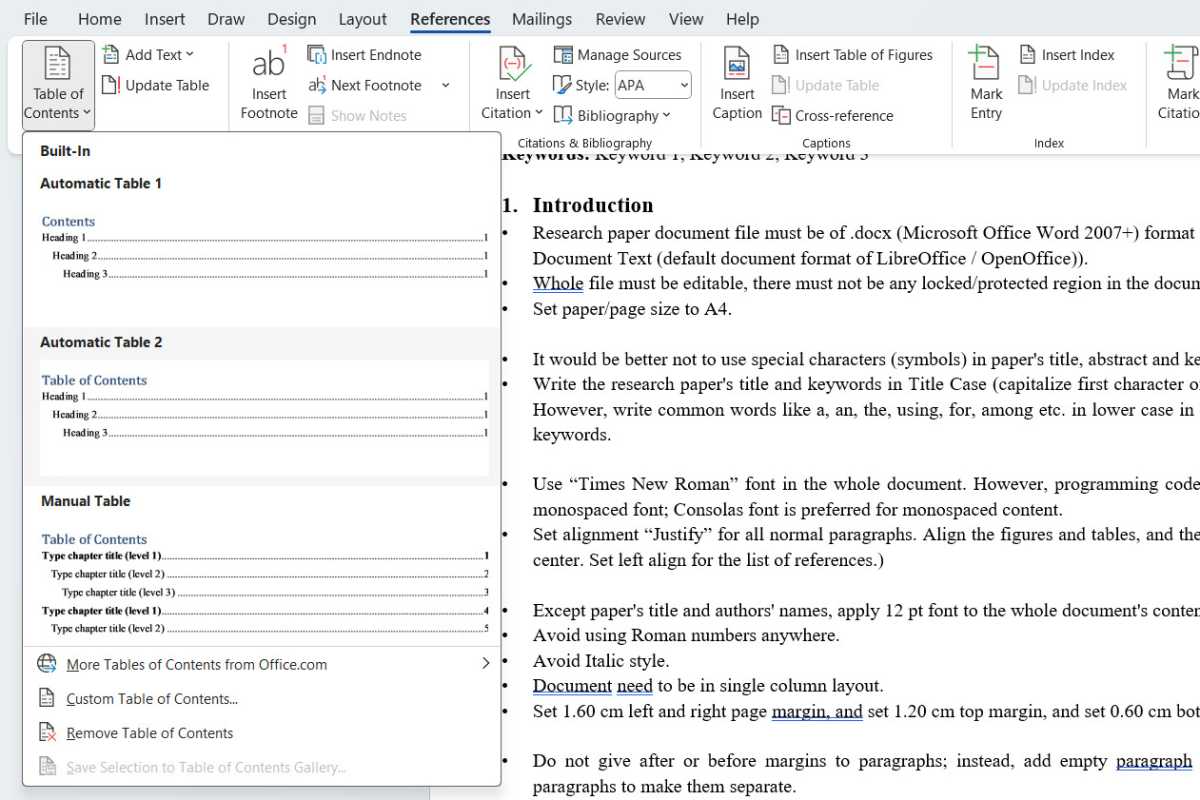
جدول المحتويات يجعل المستند أسهل بكثير للتنقل و يجعل عملك يبدو أكثر احترافية. ليس عليك إضافته باليد. هناك طريقة سهلة لإدراج واحدة على الفور ، طالما أن جميع الأقسام الخاصة بك تحتوي على عناوين ومناسبة من العناصر الفرعية.
ضع مؤشر النص الخاص بك حيث تريد ظهور جدول المحتويات. ثم انتقل إلى المراجع> جدول المحتويات في قائمة الشريط. انقر على النمط الذي تريده وسيتم إدراجه تلقائيًا في المستند. يمكنك إجراء التعديلات اليدوية أو تحديثها تلقائيًا عن طريق تحديد جدول المحتويات والنقر فوق جدول التحديث.
لصق النص مع جميع التنسيقات المستبعدة
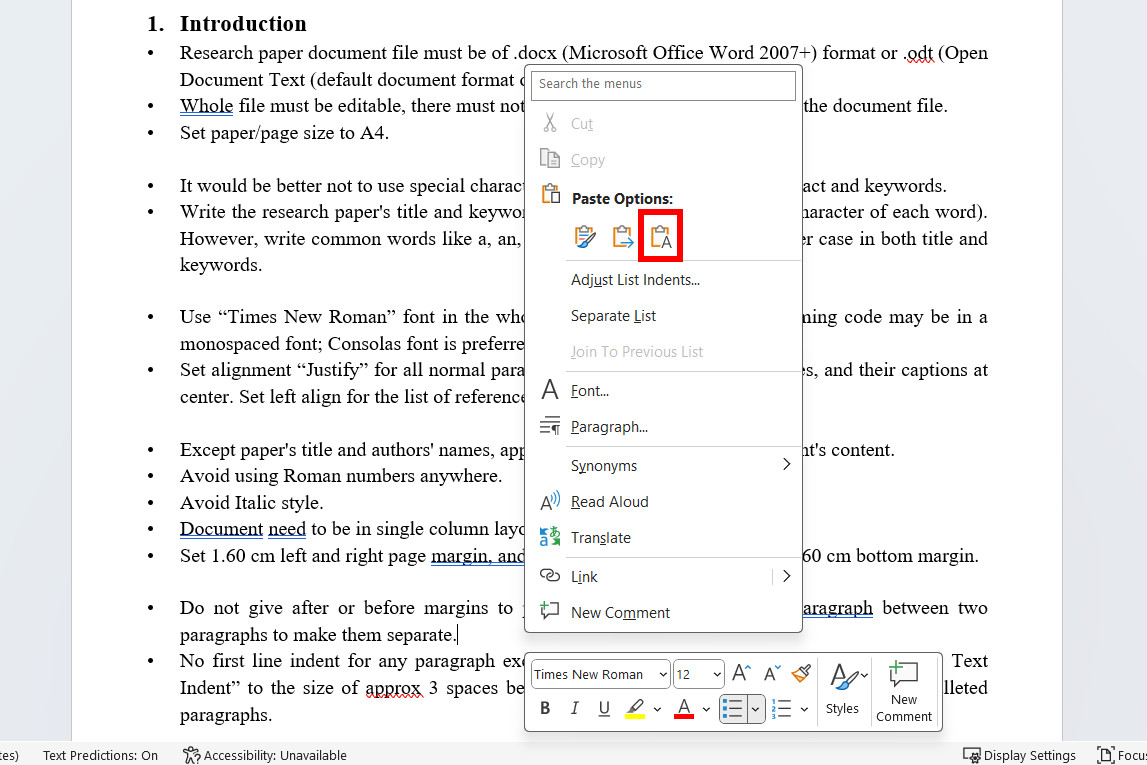
أعلم أنك فعلت هذا من قبل: يمكنك نسخ فقرة من مستند آخر أو صفحة ويب أو تطبيق ، ثم تلصقها في كلمة … فقط لتكون منسقة بشكل كبير ، وتدمير مظهر وتصميم المستند الخاص بك. الآن عليك إصلاح كل التنسيق بنفسك يدويًا.
حسنًا ، يمكنك تخطي كل هذه المتاعب بميزة بسيطة. في المرة القادمة التي تصق فيها نصًا ، انقر بزر الماوس الأيمن حيث تريد أن تذهب والنقر فوق الحفاظ على النص فقط زر (الحافظة مع “A” عليها). بديل ، يمكنك استخدام Ctrl + Shift + V اختصار لوحة المفاتيح. في كلتا الحالتين ، سيتم لصق النص النسخ الخاص بك مع كل التنسيقات التي تم تجريدها.
ابحث عن المرادفات بنقرة واحدة
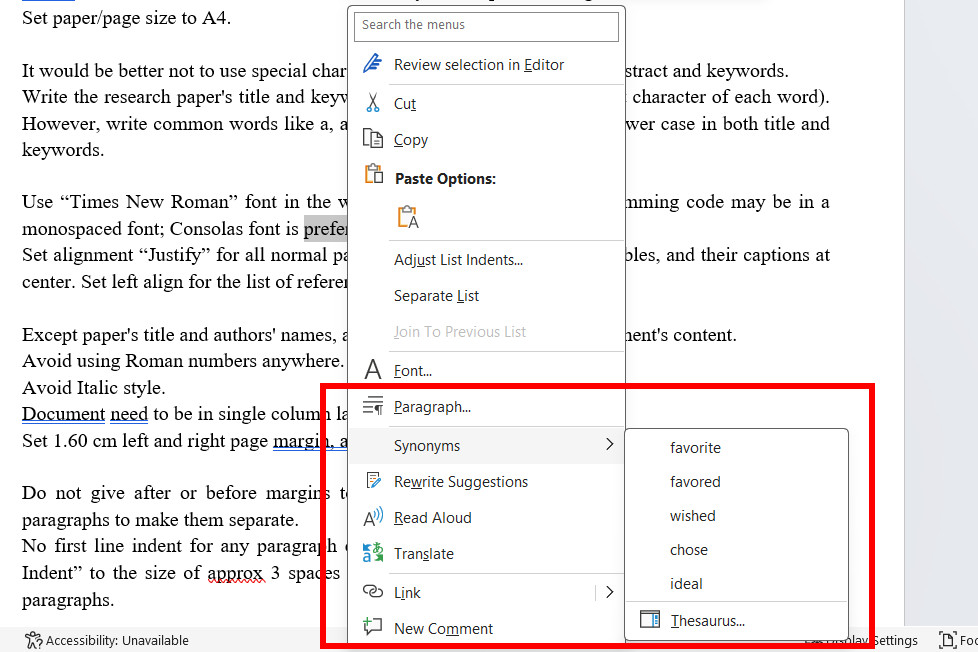
بقدر ما قد نعتبر أنفسنا أنفسنا على أنها مرادفات حقيقية للتسمية في مهننا النسبية ، لا أحد منا يعرف كل اختلاف على مصطلح أو عبارة معينة. وعندما تجد نفسك تكرر نفس الكلمات في وثيقة ، من الجيد تبديلها أحيانًا.
يمكن أن تساعد Word في توسيع حتى قاعدة المعرفة التي تم تجزئها بالفعل من الكلمات مع اقتراحات مرادف. ما عليك سوى النقر بزر الماوس الأيمن على أي كلمة تحتاج إليها بدائل ، ثم حدد المرادفات في قائمة السياق للحصول على الاقتراحات على الفور. (يعمل في وضع عدم الاتصال ، بالمناسبة!)
استخدم Copilot لجميع أنواع مساعدة الذكاء الاصطناعي
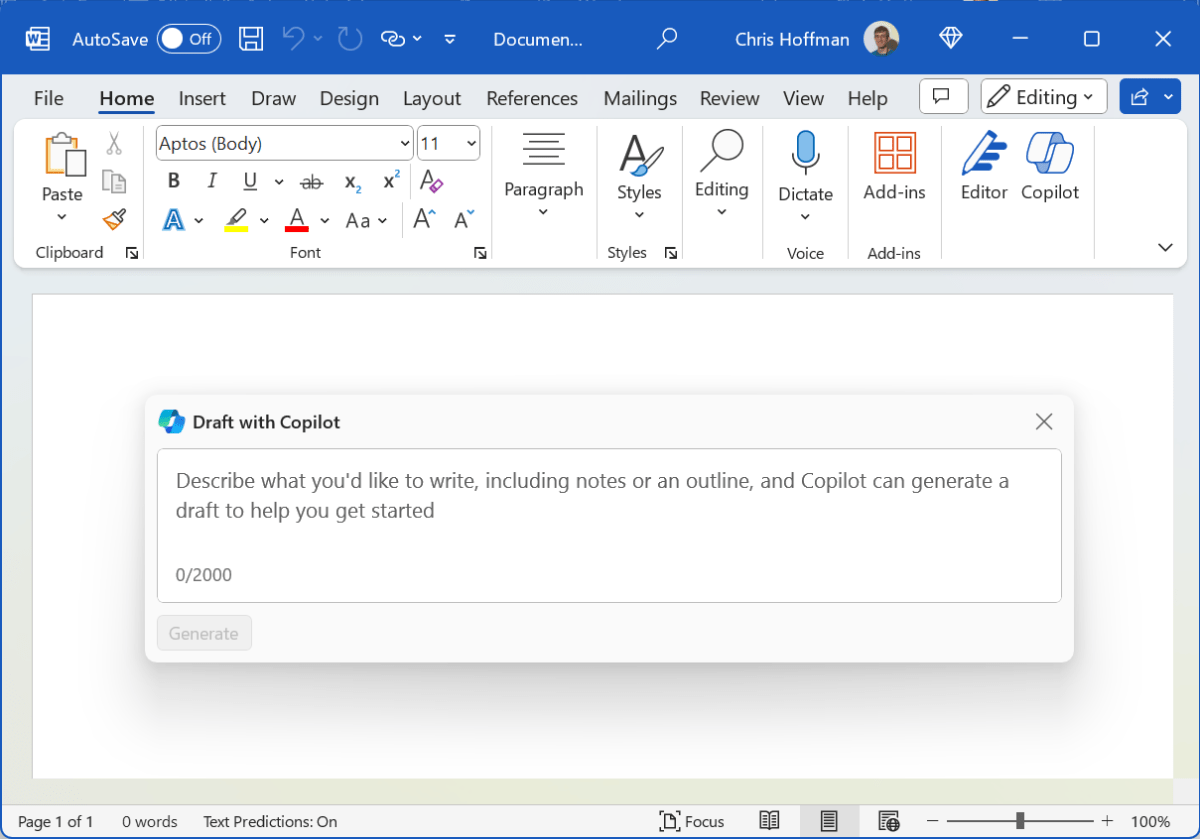
اعتبارًا من يناير 2025 ، تم الآن تضمين مساعد Copilot AI من Microsoft كجزء من خطط Microsoft 365 الشخصية والعائلية. (لا يتوفر على الإطلاق إذا كنت تستخدم جناح Office Office غير الاكتشاف.) للوصول إلى Copilot ، انتقل إلى الصفحة الرئيسية> Copilot في قائمة الشريط.
مع CoPilot في Word ، يمكنك إرسال مطالبات إلى نص AI Generate مع أو بدون تنسيق ، ويمكنك الدردشة مع Copilot للحصول على ملخصات لمستنداتك ، وطرح أسئلة للحصول على إجابات ، وأداء بعض الإجراءات. مع Copilot Pro ، يمكنك القيام بالمزيد.
قم بإنشاء اختصارات لوحة المفاتيح الخاصة بك
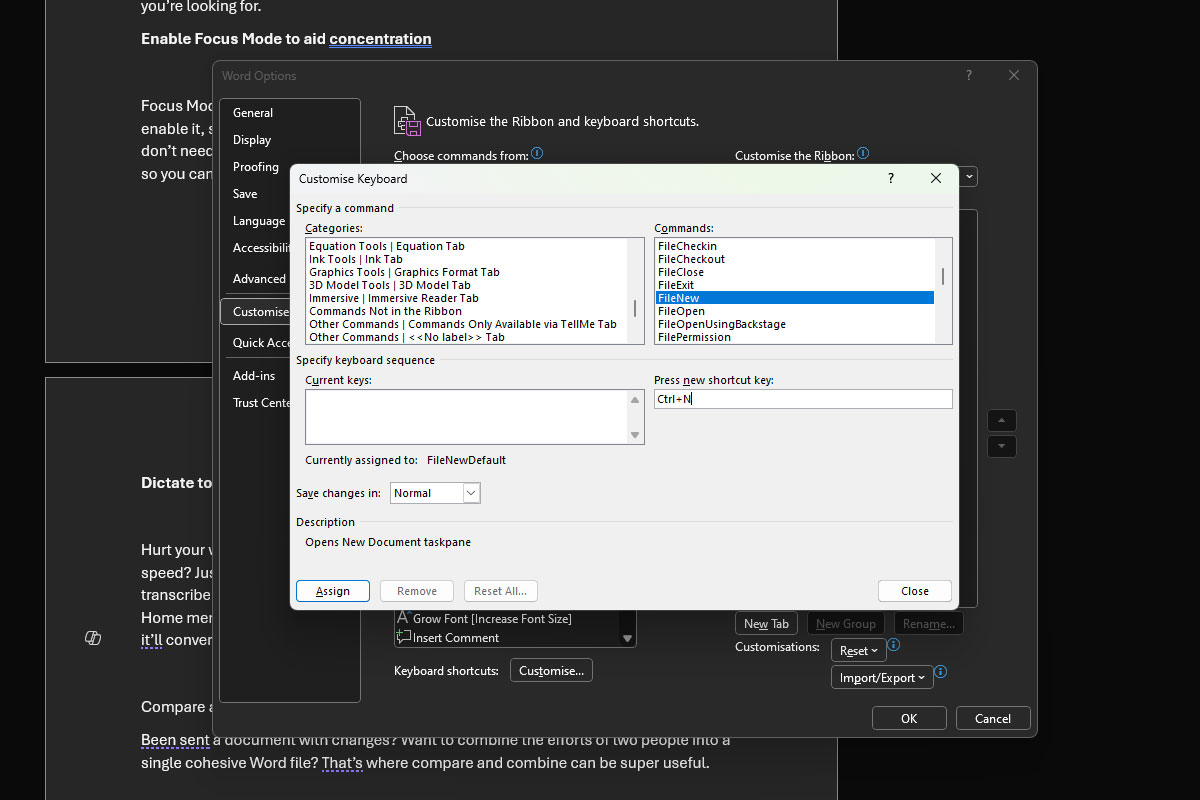
Word مليئة باختصارات لوحة المفاتيح لتسريع استخدامك اليومي ، ولكن ربما تواجه صعوبة في تذكرها جميعًا. أو ربما هناك إجراءات بدون اختصارات لوحة مفاتيح مدمجة. أو ربما ترغب في إعادة تنظيم اختصارات لوحة المفاتيح الأكثر استخدامًا بطريقة أكثر سهولة في الطريقة التي تستخدمها شخصيًا.
يمكنك أن تفعل ذلك! انتقل إلى ملف> خيارات في قائمة الشريط ، ثم انقر فوق تخصيص الشريط. في أسفل تلك النافذة ، يجب أن ترى “اختصارات لوحة المفاتيح”. انقر تخصيص بجانبه. ستتمكن من العثور على الإجراءات التي تريد تخصيصها وإدخال مجموعات اختصار لوحة المفاتيح المخصصة الخاصة بك.
مزيد من القراءة: حيل Microsoft Word المتقدمة تستحق المعرفة